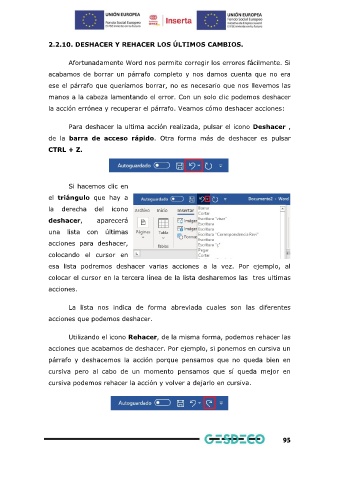Page 95 - Manual TOP INFORMÁTICO
P. 95
2.2.10. DESHACER Y REHACER LOS ÚLTIMOS CAMBIOS.
Afortunadamente Word nos permite corregir los errores fácilmente. Si
acabamos de borrar un párrafo completo y nos damos cuenta que no era
ese el párrafo que queríamos borrar, no es necesario que nos llevemos las
manos a la cabeza lamentando el error. Con un solo clic podemos deshacer
la acción errónea y recuperar el párrafo. Veamos cómo deshacer acciones:
Para deshacer la ultima acción realizada, pulsar el icono Deshacer ,
de la barra de acceso rápido. Otra forma más de deshacer es pulsar
CTRL + Z.
Si hacemos clic en
el triángulo que hay a
la derecha del icono
deshacer, aparecerá
una lista con últimas
acciones para deshacer,
colocando el cursor en
esa lista podremos deshacer varias acciones a la vez. Por ejemplo, al
colocar el cursor en la tercera línea de la lista desharemos las tres ultimas
acciones.
La lista nos indica de forma abreviada cuales son las diferentes
acciones que podemos deshacer.
Utilizando el icono Rehacer, de la misma forma, podemos rehacer las
acciones que acabamos de deshacer. Por ejemplo, si ponemos en cursiva un
párrafo y deshacemos la acción porque pensamos que no queda bien en
cursiva pero al cabo de un momento pensamos que sí queda mejor en
cursiva podemos rehacer la acción y volver a dejarlo en cursiva.
95